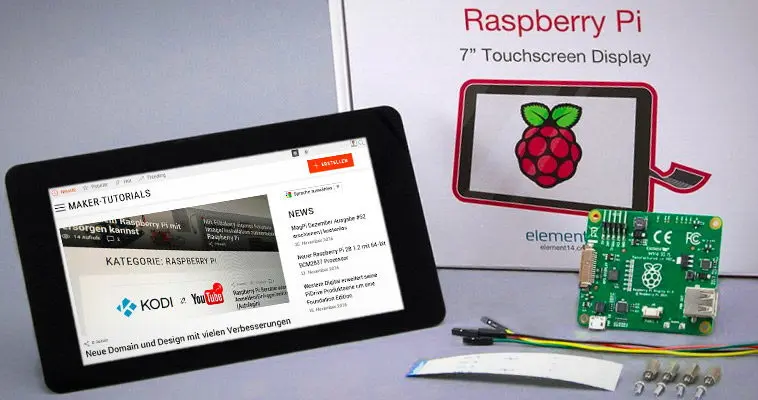¿Cómo conectar la pantalla táctil de Raspberry Pi 7?
Noticia
Mar-03-2025
Menú
táctil Raspberry Pi de 7 pulgadas >>
Introducción a la conexión de una pantalla táctil Raspberry Pi de 7 pulgadas
Conectar una pantalla táctil Raspberry Pi de 7 pulgadas es un proyecto emocionante que puede mejorar su experiencia con Raspberry Pi al proporcionar una interfaz fácil de usar. Esta configuración le permite interactuar con su Raspberry Pi sin necesidad de un teclado o mouse, lo que la hace perfecta para diversas aplicaciones, desde automatización del hogar hasta proyectos educativos. En este artículo, lo guiaremos a través del proceso de configuración de su pantalla táctil Raspberry Pi de 7 pulgadas, abordando preguntas comunes y brindando explicaciones detalladas.
Preparación de la Raspberry Pi
Antes de comenzar a ensamblar la pantalla táctil, asegúrese de que la Raspberry Pi esté actualizada con el sistema operativo más reciente. Este paso es crucial para garantizar la compatibilidad y el buen rendimiento. Conecte su Raspberry Pi a un monitor, teclado y mouse, e inícielo en el sistema operativo Raspberry Pi. La actualización de su sistema garantiza que tenga los controladores y el software más recientes necesarios para un rendimiento óptimo. Después de la actualización, apague de forma segura su Raspberry Pi y desconecte todos los cables.
Construcción de la pantalla táctil
El kit de pantalla táctil de 7 pulgadas de Raspberry Pi generalmente incluye la pantalla en sí, una placa adaptadora, un cable plano DSI, cuatro cables de puente y tornillos para montar la Raspberry Pi. Así es como puede ensamblarlo:
1. Conecte el cable plano DSI: Comience conectando el cable plano DSI a la pantalla. Deberá abrir la carcasa de la cinta en la placa adaptadora deslizando los soportes negros. Inserte el cable plano con el lado azul hacia abajo. Asegúrese de que el cable esté completamente insertado y asegúrelo deslizando los soportes nuevamente en su lugar.
2. Monte la Raspberry Pi: Coloque la Raspberry Pi en los separadores provistos con la placa adaptadora. Asegúrese de que el conector de la pantalla esté en el mismo lado que el cable plano. Use tornillos para asegurar la Raspberry Pi a los separadores.
3. Conecte los cables de puente: Los cables de puente deben estar conectados a los pines apropiados en la Raspberry Pi. Normalmente, conectará:
- GND (tierra) al pin 6
- 5V (alimentación) al pin 2 o al pin 4
- SCL (reloj) al pin 5
- SDA (datos) al pin 3
Estas conexiones permiten la comunicación entre la pantalla táctil y la Raspberry Pi.
Configuraciones y aplicaciones avanzadas
Una vez configurada la pantalla táctil, puede explorar varias configuraciones y aplicaciones avanzadas. Por ejemplo, puede personalizar la interfaz de usuario para que se adapte a sus necesidades, instalar software adicional para tareas específicas o incluso integrarlo con otros dispositivos para proyectos más complejos.
Personalización de la interfaz de usuario
La personalización de la interfaz de usuario puede mejorar la experiencia del usuario haciéndola más intuitiva y personalizada. Puede cambiar temas, agregar accesos directos o incluso crear aplicaciones personalizadas adaptadas a sus necesidades específicas. Este nivel de personalización hace que la Raspberry Pi con pantalla táctil sea una excelente opción para proyectos que requieren una interfaz fácil de usar.
Integración con otros dispositivos
La integración de su Raspberry Pi con otros dispositivos puede ampliar significativamente sus capacidades. Por ejemplo, puede conectar sensores, cámaras u otros periféricos para crear un sistema completo. Esta integración permite construir proyectos complejos como sistemas domóticos, sistemas de vigilancia o quioscos interactivos.
Aplicaciones educativas
La Raspberry Pi con pantalla táctil también es una excelente herramienta para fines educativos. Proporciona una experiencia de aprendizaje práctico para estudiantes interesados en programación, electrónica e informática. Proyectos como la construcción de pantallas interactivas o la creación de juegos educativos pueden ayudar a los estudiantes a desarrollar habilidades valiosas de una manera divertida y atractiva.
Proyectos de automatización del hogar
Una de las aplicaciones más emocionantes de la Raspberry Pi con pantalla táctil es la automatización del hogar. Puede usarlo para controlar luces, termostatos o sistemas de seguridad con una interfaz fácil de usar. Esta configuración le permite monitorear y administrar los sistemas de su hogar de forma remota, lo que mejora la comodidad y la eficiencia.
Sistemas de vigilancia
Otra aplicación es en los sistemas de vigilancia. Al integrar las cámaras con su Raspberry Pi, puede crear un sistema de monitoreo que le permita ver transmisiones en vivo o grabar imágenes. La pantalla táctil facilita la navegación a través de diferentes vistas de cámara o el ajuste de la configuración.
Solución de problemas y mantenimiento
La resolución de problemas y el mantenimiento de su Raspberry Pi con una pantalla táctil son esenciales para garantizar que funcione sin problemas con el tiempo. Aquí hay algunos consejos:
- Actualice regularmente el software: Mantenga su sistema operativo Raspberry Pi y el software actualizados para asegurarse de tener las últimas correcciones y funciones.
- Verifique las conexiones: Inspeccione periódicamente todas las conexiones para asegurarse de que estén seguras y no estén dañadas.
- Limpie la pantalla: Limpie regularmente la pantalla táctil para mantener su capacidad de respuesta y claridad.
Técnicas avanzadas para proyectos
mejoradosPara aquellos que buscan impulsar sus proyectos más allá, considere usar los pines GPIO de Raspberry Pi para conectar dispositivos externos como sensores o actuadores. Esto puede permitir tareas de automatización más complejas o instalaciones interactivas. Además, experimentar con diferentes sistemas operativos o marcos de software puede proporcionar nuevas funcionalidades y opciones de personalización.
Uso de pines GPIO
Los pines GPIO de la Raspberry Pi ofrecen una forma versátil de conectar dispositivos externos. Mediante el uso de estos pines, puede integrar sensores para monitorear las condiciones ambientales, controlar motores para proyectos de robótica o incluso conectar luces LED para obtener retroalimentación visual. Este nivel de integración le permite construir sistemas sofisticados que interactúan con el mundo físico.
Experimentar con diferentes sistemas operativos
Si bien el sistema operativo Raspberry Pi es el sistema operativo más utilizado, también puede experimentar con otras opciones de sistema operativo como Ubuntu o Windows IoT. Cada sistema operativo ofrece características únicas y compatibilidad con diferentes aplicaciones de software. Por ejemplo, Ubuntu podría ser preferido para proyectos que requieren un entorno de escritorio completo, mientras que Windows IoT es ideal para aplicaciones de nivel empresarial.
Conclusión
Configurar una pantalla táctil de 7 pulgadas de Raspberry Pi es un proceso sencillo que mejora la funcionalidad de su Raspberry Pi al proporcionar una interfaz fácil de usar. Siguiendo los pasos descritos en esta guía y abordando problemas comunes, puede crear un sistema potente e interactivo para varios proyectos. Tanto si eres un principiante como un usuario experimentado, esta configuración ofrece infinitas posibilidades para la creatividad y la innovación.
Preguntas frecuentes (FAQ)
1. ¿Cómo me aseguro de una conexión adecuada del cable plano?
Para garantizar una conexión adecuada del cable plano, asegúrese de que el cable esté completamente insertado en el conector tanto de la pantalla como de la Raspberry Pi. Los contactos deben mirar hacia adentro hacia la Raspberry Pi en el lado Pi y hacia afuera en el lado de la pantalla. Si tiene problemas con la pantalla, vuelva a verificar esta conexión. Los cables planos conectados incorrectamente son una causa común de problemas de visualización.
2. ¿Por qué mi pantalla táctil está al revés?
Si la pantalla táctil aparece al revés, debe ajustar la rotación de la pantalla. Esto se puede hacer modificando los ajustes de configuración de su Raspberry Pi. El ajuste de la rotación de la pantalla garantiza que la pantalla esté orientada correctamente, lo que facilita su uso.
3. ¿Cómo instalo un teclado virtual para usar con pantalla táctil?
Para usar su Raspberry Pi con una pantalla táctil, es posible que desee instalar un teclado virtual. Esto le permite ingresar texto directamente en la pantalla táctil sin necesidad de un teclado físico. La instalación de un teclado virtual mejora la facilidad de uso de su Raspberry Pi cuando se usa con una pantalla táctil.
4. ¿Cuáles son los problemas comunes con las pantallas táctiles?
Los problemas comunes con las pantallas táctiles incluyen conexiones incorrectas de cables planos, fuente de alimentación insuficiente o conexiones incorrectas de cables de puente. Asegúrese de que todos los cables estén bien conectados y que su fuente de alimentación sea adecuada. Una fuente de alimentación estable es crucial para evitar apagados o comportamientos erráticos.
5. ¿Puedo usar otras pantallas táctiles con mi Raspberry Pi?
Sí, puede usar otras pantallas táctiles con su Raspberry Pi, pero la compatibilidad puede variar. Asegúrese de que la pantalla que elija sea compatible con la interfaz DSI de Raspberry Pi y de que tenga las placas adaptadoras y los cables necesarios. Algunas pantallas pueden requerir configuración o software adicional para funcionar correctamente.
Para mejorar aún más su proyecto, considere explorar características adicionales como la conectividad Wi-Fi para el acceso remoto o integrarla con asistentes de voz para el control por voz. Estas mejoras pueden hacer que su Raspberry Pi con pantalla táctil sea aún más versátil y fácil de usar.
Citas
[1] https://thepihut.com/blogs/raspberry-pi-tutorials/raspberry-pi-7-touch-screen-assembly-guide
[2] https://www.zdnet.com/article/how-to-add-a-touchscreen-to-your-raspberry-pi-projects/
[3] https://blog.csdn.net/Angelina_Jolie/article/details/139147709
[4] https://uperfect.com/blogs/portable-monitor/how-to-setup-a-raspberry-pi-touchscreen
[5] https://gist.github.com/pierrealexaline/0aa6d38ccdcf6cb21fc4c22387a413be
[6] https://wiki.friendlyelec.com/wiki/index.php/NanoPi_R2S/zh
[7] https://www.instructables.com/Raspberry-Pi-Touchscreen-Setup/
[8] https://hackmd.io/@taipeiTech/HJeQKH53-?type=view
[9] https://www.raspberrypi.com/documentation/accessories/display.html
Related Topics

Pantalla táctil capacitiva integrada: tecnología 2025
Aug-25-2025

Terminal POS con pantalla táctil capacitiva – Soluciones de próxima generación
Aug-25-2025

Interfaz HMI táctil capacitiva | Control duradero y ergonómico
Aug-24-2025

Fabricantes OEM de paneles capacitivos: soluciones de pantalla táctil personalizadas
Aug-24-2025
Get a Free Quote
✔ 16 Years Manufacture Service ★★★★★
✔ 3 Technical Experts And 52+ Project Engineers Will Assiste You
✔ Wanty Employs Over 52 Engineers, Many Of Whom Come From Leading Tft Lcd Module Companies Such As Tianma And Boe-Varitronix. Each Core Team Member Brings 15 Years Of Industry Experience.
✔ If you would like more information about our products and services, please contact us. Whether you need a standard solution or a customized one, we are here to meet your needs.
✔ Please complete the form below, and the selected location will contact you promptly. Thank you for visiting, and have a great day!